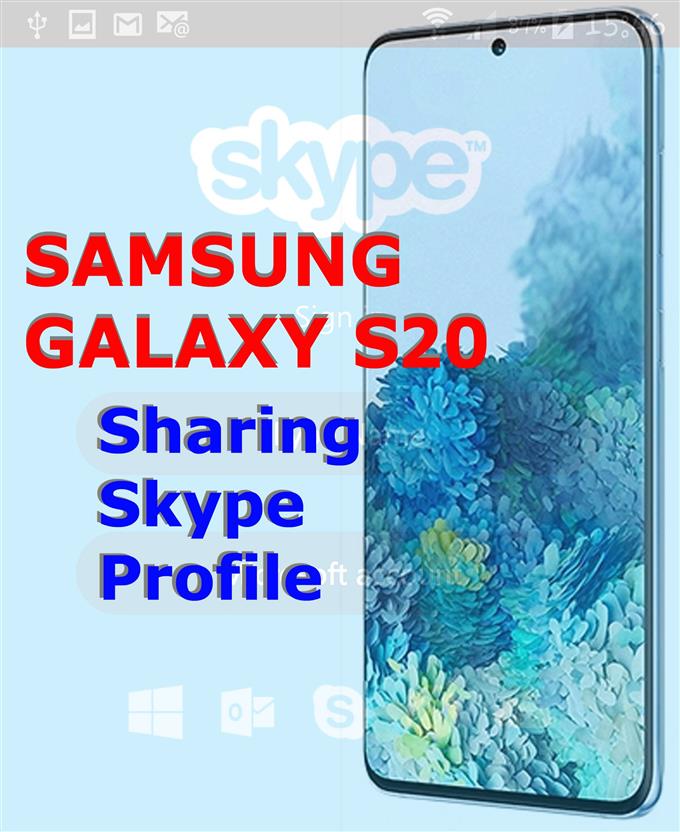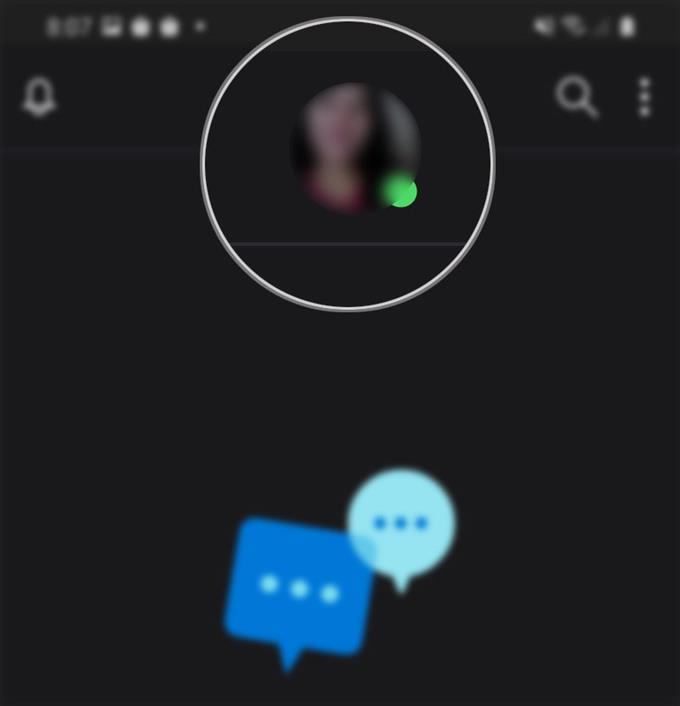Nuovo su Skype per Android e hai bisogno di ulteriori input su come utilizzare le funzionalità importanti dell’app? Se stai utilizzando l’ultimo smartphone Galaxy di Samsung, in particolare il Galaxy S20 e hai bisogno di aiuto nel processo, ho preparato una guida rapida che dimostra una delle funzionalità essenziali di Skype che dovresti conoscere. Ecco come condividere il tuo profilo Skype su Galaxy S20.
La condivisione di file è ora molto più semplice utilizzando varie piattaforme. Nei dispositivi Android, è possibile utilizzare qualsiasi dalle sue numerose funzionalità integrate di condivisione dei file. Tra i file che puoi condividere c’è il tuo profilo Skype. Per aiutarti a iniziare, ho mappato un tutorial passo-passo per riferimento personale. Continua a leggere per istruzioni più dettagliate.
Semplici passi per condividere il tuo profilo Skype su Galaxy S20
Tempo necessario: Cinque minuti
L’esecuzione dei seguenti passaggi ti consentirà di condividere il tuo profilo Skype con chiunque su Skype e con quelli che non lo sono. Se hai conoscenti, amici e parenti su altre piattaforme come Zoom che volevano connetterti con te su Skype, puoi seguire la stessa procedura per condividere il tuo profilo Skype direttamente su Zoom o su qualunque piattaforma si trovi sulla tua persona target. Vengono inoltre fornite schermate che descrivono i singoli passaggi per facilitare la navigazione.
- Avvia l’app Skype sul tuo telefono.
L’icona o la scorciatoia per Skype è generalmente allineata tra le altre scorciatoie dell’app dal visualizzatore di app.
Per accedere al Visualizzatore app, scorri verso l’alto dalla parte inferiore della schermata Home, quindi scorri verso sinistra o destra per individuare l’icona di Skype.
- Tocca la foto del tuo profilo dalla schermata principale dell’app di Skype.
Si trova nella parte superiore centrale della schermata di Skype.

- Scorri verso il basso e tocca Profilo Skype nella sezione Gestisci.
Nella schermata successiva vedrai le informazioni di base sul tuo profilo Skype.
I dettagli dell’account in questa schermata sono modificabili.
- Tocca l’opzione per Condividi profilo.
Verrà quindi visualizzata la schermata Condividi e collega.
In questa schermata ti verranno fornite tre opzioni principali per condividere il tuo profilo Skype con chiunque desideri connetterti.
- Per condividere il tuo profilo tramite l’URL o il link del tuo account Skype, seleziona Copia negli Appunti.
Ciò ti consentirà di copiare e condividere l’URL / il link del tuo profilo Skype.

- Per condividere il tuo profilo tramite un codice speciale, seleziona Codice QR.
Verrà quindi visualizzata una nuova schermata contenente il codice del tuo account Skype.
Basta scansionare quel codice quindi seguire il resto delle istruzioni fornite per condividere il tuo profilo.
- Per visualizzare altre opzioni di condivisione, tocca Altro.
In questo modo si aprirà un menu a comparsa contenente altri modi per condividere il tuo profilo Skype.
Tra queste opzioni ci sono Quick Share, Gmail, Messaggi, Zoom e altro.
Utensili
- Android 10
- Una UI 2.0 e successive
materiale
- Galaxy S20
Se riscontri un errore durante la condivisione del tuo profilo Skype, prendi nota del messaggio di errore o del codice per avere qualche idea su cosa è andato storto e cosa deve essere fatto per correggerlo.
Per molti utenti di Skype che si imbattono in alcuni problemi quando condividono il proprio profilo, i problemi di connettività di rete sembrano essere la causa sottostante. Tuttavia, l’aggiornamento del collegamento di rete mediante soluzioni alternative di base ha spesso risolto il problema.
Oltre alle funzionalità integrate di condivisione file, puoi anche utilizzare qualsiasi app affidabile per la condivisione di file per Android. Tra le app ampiamente utilizzate che hanno scopi simili ci sono SHAREit, Superbeam, Portal, AirDroid, Xender, Zapya e Send Anywhere, solo per citarne alcuni.
Puoi scaricare e installare qualsiasi di queste app sul tuo Galaxy S20 come desideri.
E questo copre tutto in questo tutorial. Tieniti aggiornato per tutorial, suggerimenti e trucchi più completi che ti aiuteranno a ottenere il massimo dal tuo nuovo smartphone Samsung Galaxy S20.
Dai un’occhiata anche al nostro Canale Youtube per visualizzare altri tutorial video per smartphone e guide per la risoluzione dei problemi.
LEGGI ANCHE: Come rimuovere pop-up pubblicitari e malware su Galaxy S20